Bạn có cảm thấy mệt mỏi khi phải sử dụng cửa sổ dòng lệnh (terminal) để quản lý các Docker container của mình? Nhiều chuyên gia và người dùng Docker lâu năm cũng từng trải qua cảm giác đó. Đó là lúc Portainer xuất hiện như một giải pháp hoàn hảo. Với giao diện người dùng (UI) trực quan và dễ sử dụng, Portainer giúp việc quản lý Docker trở nên đơn giản hơn bao giờ hết, thậm chí còn hỗ trợ các thiết lập có tính sẵn sàng cao (High-Availability – HA).
Lý Do Không Muốn Gắn Bó Với Dòng Lệnh Docker-CLI
Mặc dù không bắt đầu hành trình với Docker-CLI (kinh nghiệm ban đầu đến từ việc sử dụng Docker trong Unraid), nhưng tôi đã có đủ kinh nghiệm để hiểu rõ về nó. Không thể phủ nhận những lợi ích mà việc sử dụng terminal mang lại: môi trường gọn gàng, không lộn xộn, và các kỹ năng dòng lệnh thường có thể áp dụng trên nhiều hệ điều hành khác nhau. Tuy nhiên, tôi nhận thấy việc quản lý các Docker container trong môi trường terminal không hề thú vị hay đơn giản một chút nào.
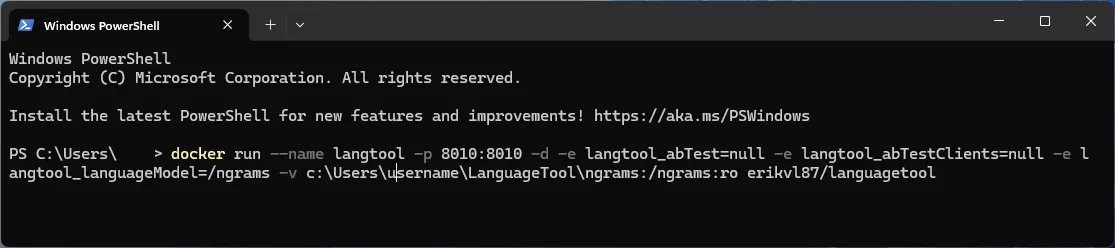 Quản lý Docker bằng Windows Terminal.
Quản lý Docker bằng Windows Terminal.
Với Docker-CLI, mọi thứ đều dựa trên terminal. Điểm nhất quán duy nhất là terminal, và mọi tác vụ đều yêu cầu một câu lệnh cụ thể. Tôi biết, bạn có thể đang nghĩ: “Đó chính là mục đích của nó!”. Nhưng tôi thực sự tin rằng đôi khi, một giao diện người dùng đẹp mắt, trực quan có thể vô cùng tiện lợi.
Kinh nghiệm chủ yếu của tôi với Docker là thông qua Unraid, nơi tôi đã quen với việc có một giao diện người dùng đầy đủ để khởi động, dừng, khởi động lại container, thực hiện các điều chỉnh mà không cần phải viết lại lệnh. Vì vậy, khi tôi lên kế hoạch di chuyển các dịch vụ Docker của mình từ máy chủ Unraid sang một máy chủ ứng dụng chuyên dụng, tôi biết mình cần một giải pháp khác ngoài Docker-CLI.
Portainer: Giao Diện Người Dùng Thân Thiện Cho Mọi Cài Đặt Docker
Nếu bạn chưa từng nghe nói về Portainer, thì điều thú vị là bản thân nó cũng là một Docker container. Portainer kết nối với Docker’s sock của bạn – một tệp đặc biệt cho phép nó giao tiếp với Docker engine và quản lý các container.
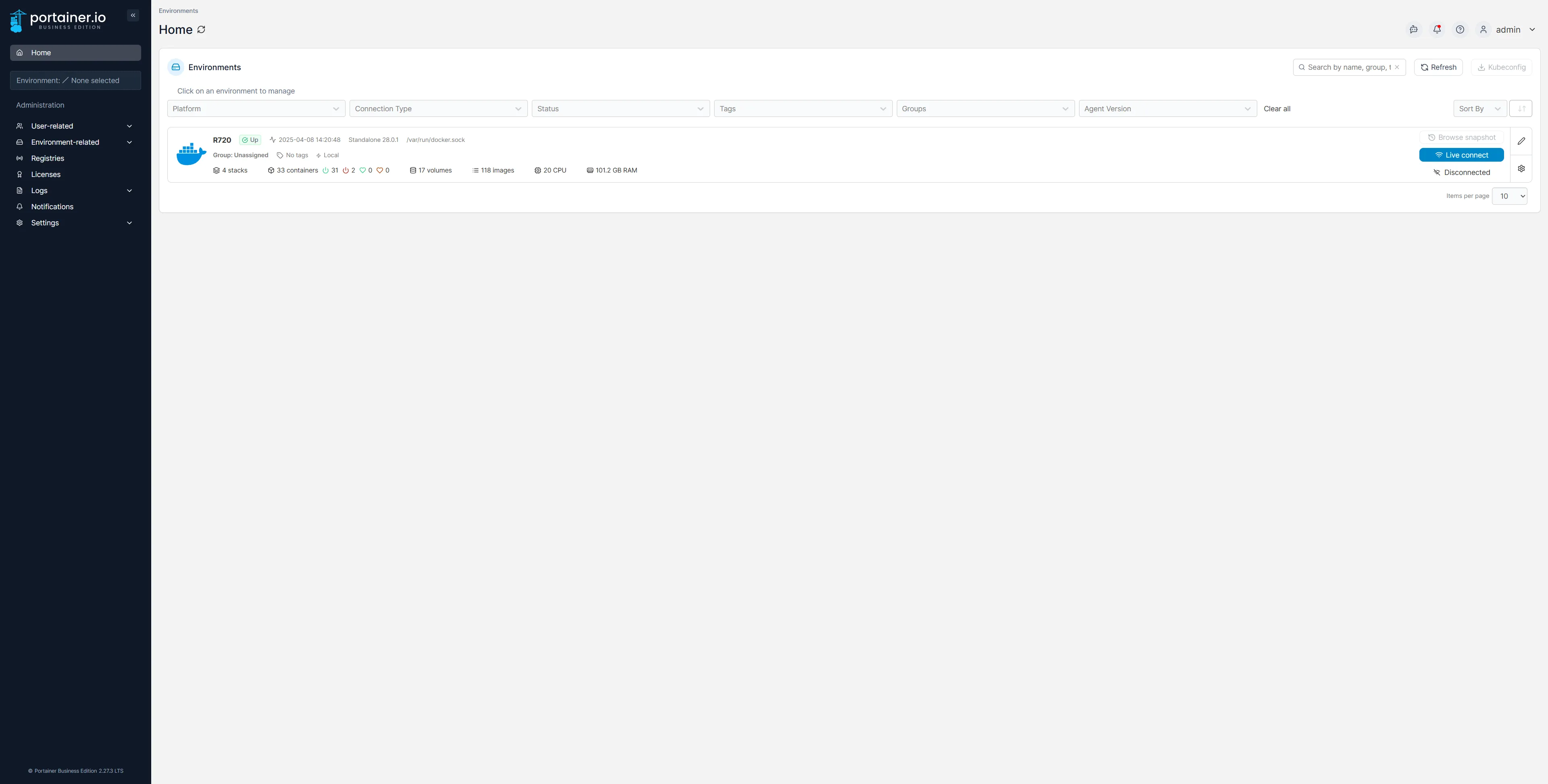 Giao diện điều khiển Portainer hiển thị một phiên bản Docker đang chạy.
Giao diện điều khiển Portainer hiển thị một phiên bản Docker đang chạy.
Sau khi cài đặt Portainer trong phiên bản Docker của bạn, nó sẽ mở giao diện web UI để bạn sử dụng, giúp quản lý các Docker container dễ dàng. Theo mặc định, giao diện web UI có thể truy cập qua cổng 9443 (cổng 8000 cũng được mở nhưng không dùng cho bất kỳ giao diện web nào).
Giao diện web được bảo vệ bởi chứng chỉ SSL, ban đầu là chứng chỉ tự ký. Tôi thường đặt Portainer của mình đằng sau một reverse proxy để loại bỏ lỗi SSL, nhưng việc chấp nhận rủi ro vì bạn hiểu rằng đó là chứng chỉ tự ký cũng khá đơn giản.
Bạn hoàn toàn có thể sử dụng Portainer để quản lý cả các Docker container hiện có và các container mới. Portainer không thể tự chỉnh sửa chính nó (nếu không thực hiện một số thay đổi đối với tệp cấu hình), nhưng nó có khả năng kiểm soát mọi khía cạnh khác của môi trường Docker của bạn thông qua giao diện dễ sử dụng.
Đây chính là lý do chính tôi quyết định sử dụng Portainer. Tôi thực sự không muốn sống trong môi trường Docker-CLI và terminal, vì tôi muốn một cái gì đó thân thiện với người dùng hơn. Portainer đã mang lại chính xác những gì tôi tìm kiếm, và chỉ mất vài phút để thiết lập và chạy.
Tận Dụng Portainer Cùng Lúc Với Docker-CLI: Linh Hoạt Tối Đa
Vì Portainer kết nối với Docker sock chính, nó có thể được sử dụng đồng thời với Docker-CLI. Đã có vài lần tôi không thể tìm ra cách giải quyết một vấn đề nào đó trong Portainer, và tôi đã chuyển sang Docker-CLI để khắc phục.
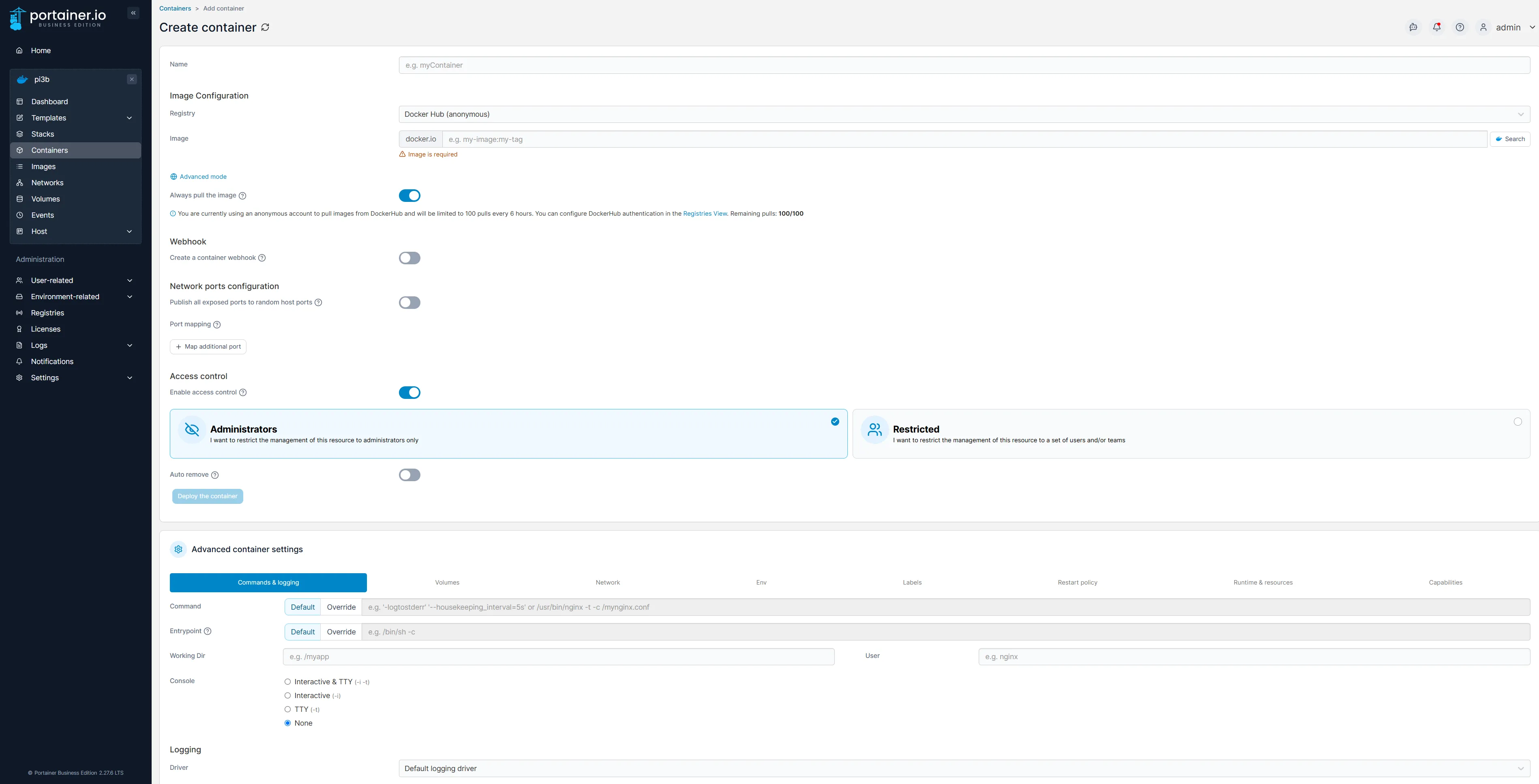 Giao diện Portainer để thêm một Docker container mới.
Giao diện Portainer để thêm một Docker container mới.
Mỗi lần làm như vậy, mọi thứ đều hoạt động trơn tru. Cuối cùng, tôi cũng đã tìm ra cách quản lý các mạng (networks), volumes, và nhiều thứ khác trong Portainer, điều đó có nghĩa là tôi không cần phải quay lại Docker-CLI nữa. Tuy nhiên, khả năng sửa đổi một container trong cả Docker-CLI và Portainer cùng lúc thực sự rất tiện lợi.
Điều này cũng có nghĩa là bạn có thể sử dụng Portainer như một bước đệm nếu mục tiêu của bạn là chuyển hoàn toàn sang Docker-CLI. Nó cũng hoạt động theo hướng ngược lại nếu bạn muốn chuyển từ việc sử dụng terminal cho mọi thứ, nhưng đã quen thuộc với cách Docker-CLI hoạt động. Với kinh nghiệm từ giao diện web Docker khác, tôi rất hài lòng khi không phải học Docker-CLI để vận hành mọi thứ mà có thể chuyển đổi mượt mà sang Portainer.
Portainer Hỗ Trợ Cả Triển Khai Docker Run và Docker Compose (Stacks)
Trên mạng, bạn có thể sẽ không tìm thấy nhiều hướng dẫn triển khai Docker container cụ thể cho Portainer. Chúng có tồn tại cho một số container, nhưng hầu hết các hướng dẫn bạn bắt gặp sẽ dành cho Docker-CLI hoặc Docker Compose. Điều này thực sự là một bất ngờ nhỏ đối với tôi. Đến từ Unraid, nơi có những hướng dẫn cụ thể cho nhiều Docker container, Portainer dường như mặc định rằng bạn đã biết cách tự thiết lập mọi thứ.
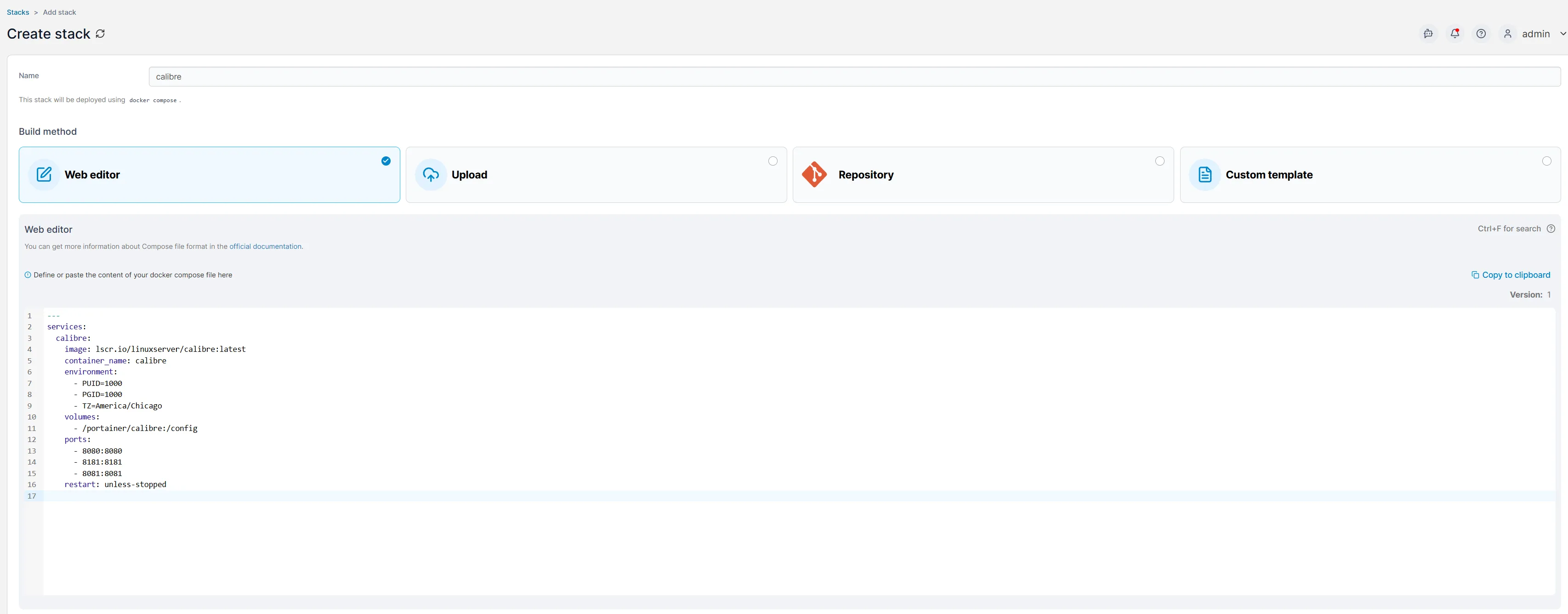 Giao diện quản trị Portainer với các cài đặt cần thiết để khởi chạy Docker container Calibre.
Giao diện quản trị Portainer với các cài đặt cần thiết để khởi chạy Docker container Calibre.
May mắn thay, tôi có kinh nghiệm trước đây với Linux và terminal, vì vậy tôi có thể dịch các hướng dẫn Docker Run hoặc Docker Compose sang cơ chế triển khai tiêu chuẩn của Portainer. Cách tiêu chuẩn để thêm một container đơn lẻ trong Portainer sử dụng một giao diện người dùng được thiết kế tốt để nhập mọi thông tin. Việc dịch các lệnh hiện có sang giao diện đó cũng khá dễ dàng.
Tuy nhiên, nếu bạn muốn gắn bó với Docker Compose, đó là lúc Portainer Stacks phát huy tác dụng. Stacks đơn giản là một giao diện cho Docker Compose. Tôi có một vài thứ đang chạy trong Stacks – chủ yếu là các container khó tách rời vì cách Docker xử lý mạng và giao tiếp giữa các container.
Tôi cố gắng tránh Stacks khi có thể vì những container đó không giao tiếp tốt với các container khác không được khởi chạy như một phần của Stack. Mỗi Stack mà bạn khởi chạy có thể dễ dàng giao tiếp trong nội bộ của nó, giúp việc giao tiếp chéo giữa nhiều cơ sở dữ liệu và các dịch vụ tương tự trở nên đơn giản. Vì vậy, đối với một số dịch vụ (như Immich), tôi sử dụng Stacks. Tôi cố gắng khởi chạy hầu hết mọi thứ khác một cách độc lập, vì đối với tôi, điều đó đơn giản hơn.
Nếu bạn chọn sử dụng Stacks, mỗi container được khởi chạy đều có sẵn trong chế độ xem container tiêu chuẩn trong Portainer. Tại đó, bạn có thể sửa đổi các khía cạnh của từng container mà không cần khởi chạy lại toàn bộ stack. Chỉ cần lưu ý rằng nếu bạn khởi chạy lại toàn bộ Stack vào một thời điểm nào đó, nó sẽ trở về thiết lập ban đầu chứ không phải bất kỳ thay đổi nào bạn đã thực hiện trong chế độ xem container.
Đơn Giản Hóa Thiết Lập High-Availability (HA) Với Portainer
Mặc dù tôi chưa thử nghiệm sâu, Portainer thực sự giúp việc thiết lập Docker High-Availability trở nên khá đơn giản. Nó tận dụng Docker Swarm cho mục đích này và cho phép bạn triển khai nhiều máy chủ có thể chạy các container khác nhau của bạn. Đây thực sự là một trong những lý do chính tôi chọn Portainer. Cuối cùng, tôi muốn chuyển các dịch vụ của mình từ máy chủ rack-mount lớn, tốn điện sang một vài máy tính mini trong thiết lập có tính sẵn sàng cao. Việc học Portainer ngay bây giờ giúp tôi chuẩn bị cho điều này.
 Chim cánh cụt Linux bên cạnh các máy tính mini.
Chim cánh cụt Linux bên cạnh các máy tính mini.
Nếu bạn chưa từng nghe về High-Availability (HA), thuật ngữ này đề cập đến một thiết lập yêu cầu ít nhất ba máy tính hoặc máy chủ để hoạt động. Lý tưởng nhất, tất cả chúng sẽ có cấu hình và khả năng tương tự nhau.
Trong một môi trường có tính sẵn sàng cao, khi một máy chủ gặp sự cố, hai máy chủ còn lại sẽ tự động tiếp quản tải. Tất cả điều này diễn ra tự động ở chế độ nền, có nghĩa là bạn có thể bảo trì một máy chủ với rất ít hoặc không có thời gian ngừng hoạt động.
Bất cứ khi nào máy chủ bị lỗi hoạt động trở lại, nó sẽ được thêm lại vào cụm sẵn sàng và trở thành một phần của hệ thống dự phòng cho các dịch vụ của bạn. Mặc dù ba máy chủ là mức tối thiểu, nhưng về lý thuyết, bạn có thể có bao nhiêu máy chủ tùy thích để đạt được độ dự phòng cực cao cho các dịch vụ.
Trong một cụm có tính sẵn sàng cao, bạn cũng có thể chỉ định dịch vụ nào được phép chạy trên máy chủ cụ thể nào. Ví dụ, nếu chỉ có hai trong ba máy chủ của bạn có khả năng chuyển mã, thì bạn có thể yêu cầu container Plex của mình chỉ chạy trên hai máy chủ đó.
Tuy nhiên, nếu bạn cài đặt Plex chỉ chạy trên một máy chủ cụ thể, vì đó là máy chủ duy nhất có khả năng chuyển mã, và bạn đưa máy chủ đó ngoại tuyến, Plex sau đó sẽ đơn giản ngừng hoạt động vì sẽ không có ứng cử viên phù hợp nào để nó di chuyển sang.
Sau khi cài đặt và chạy Portainer, hãy khám phá các container Docker hữu ích khác mà mọi người dùng homelab nên biết. Từ những ứng dụng đơn giản như Homepage đến Home Assistant, Tautulli, và nhiều hơn nữa, danh sách này có điều gì đó cho tất cả mọi người.